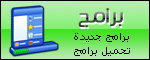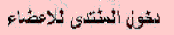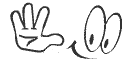تعبئة القناة بالفيديوهات 3-
كيف تقوم بتعبئة القناة بالفيديوهات
الآن أنشأنا القناة , لكن هذه هي البداية فقط فعلينا أن نقوم بتعبئتها بالفيديوهات و الكثير منها لكي نضمن قبولنا في هذه الشركة .
و من تجربتي أقول أن عليك أن تعبئ قناتك بخمسين فيديو على الأقل لتضمن قبولك بسرعة و الربح من قناتك .
لكن كيف أجعل القناة التي أنشأتها للتو تمتلئ بكل هذه الفيديوهات ؟؟ ... هذا سوف يستغرق وقتا ً طويلا ً... ؟!

|
| تحتاج لخمسين فيديو على الأقل في قناتك ! |
إطمئن ! هناك حيلة ممتازة لتعبئة قناتك بالفيديوهات في فترة وجيزة و هي طريقة شرعية يوافق عليها نظام يوتيوب ألا و هي تعبئة القناة بفيديوهات ( ذات محتوى بلغة إنجليزية ) ليس لها حقوق طبع و نشر !!

|
| هناك حيلة ممتازة لتعبئة قناتك بالفيديوهات |
و لمن لا يعرف ما هي حقوق الطبع و النشر أقول بإختصار أن أي فيديو ينقسم إلى عنصرين أو مكونين هما ( المكون البصري أي ما تراه بعينك , و المكون السمعي أي ما تسمعه بأذنيك ) .
1- المكون البصري للفيديو له حقوق طبع و نشر !
|
|
| هناك مكون بصري لأي فيديو |
المكون البصري غالبا ً يؤخذ من خلال كاميرا أو من خلال إعادة مونتاج مقاطع الفيديو أو مونتاج صور معينة , و نظام اليوتيوب ملزم بأن يحافظ على حقوق المنتجين لهذه الفيديوهات أو الأفلام , فالمنتج أو المخرج أو جهة الإنتاج عموما ً أنفقت مالا ً و جهدا ً و هي الأحق بإستغلال ما أنتجته و الإستفادة منه وحدها , و لهذا و حتى لا يتم رفع قضايا على موقع اليوتيوب تم وضع نظام ذكاء صناعي يكشف عن مدى تطابق المحتوى البصري للفيديوهات المرفوعة عليه مع فيديوهات أو أفلام أخرى محمية بمقتضى القوانين , فإذا أخذت فيديو أو فيلم محمي وفقا ً لهذه القاعدة فقد يسمح لك نظام اليوتيوب بوضعه على قناتك لكنه لن يسمح لك بإستغلاله أو الربح من خلاله و لكن سيتم نقل الأرباح إلى صاحب الفيديو الأصلي !! و بهذا يضيع عليك مجهودك !
2- أيضا ً المكون السمعي له أيضا ً حقوق !

|
| أيضا ً توجد مكونات سمعية للفيديوهات |
المكون السمعي يتضمن الكلام أو الحوار الدائر أو الموسيقى أو الغناءالموجود كخلفية للمكون البصري و هذا أيضا ً يحميه نظام اليوتيوب فلا يمكنك مثلا ً أخذ أغنية لمطرب مشهور ثم وضعها على فيديو ( محتوى بصري ) حتى لو كنت أنت الصانع له إلا بالقطع بعد موافقة المغني أو الملحن صاحب اللحن و هذا في الغالب لا يمكن الحصول عليه .
بإختصار لا يمكنك أخذ فيلم للمخرج سبيلبيرج و وضعه على قناتك و الربح منه لأن سبيلبيرج هو وحده صاحب الحق في إستثماره , أيضا ً لا تأخذ أغنية للمغني الشهير محمد منير و تضعها على فيديو خاص بك أو تضعها فقط كمكون سمعي لأن الجهة المنتجة لهذه الأغنية فقط هي صاحبة الحق في الحصول على أرباحها .
أما ما نقصده بالفيديوهات التي ليس لها حقوق طبع أو نشر فهي فيديوهات يصرح منتجوها ( لأسباب خاصة بهم ) لأي شخص آخر بإعادة إستخدام الفيديو كاملاً أو أجزاء منه يقتبسها أي شخص , و هذه الفيديوهات هي التي عليها العين !!
* طريقة الحصول على فيديوهات ليس لها حقوق طبع أو نشر :
- قبل أن تبدأ تحتاج للحصول على صورتين مهمتين للغاية لكي تضعهما في جميع فيديوهاتك التي سوف تعبئ بها قناتك .
الصورة الأولى:
هي صورة رمزية (لوجو ) لقناتك تميزها عن باقي القنوات الأخرى و يتم وضع هذه الصورة دائما ً في مقدمة الفيديو الذي سوف ترفعه .
الصور الأخرى :
هي صورة تضعها في مؤخرة الفيديوهات التي ستنشئها , و هي تطالب المشاهدين بإبداء إعجابهم بالفيديو و هذا مهم للغاية لتطوير وضع فيديوهاتك و قناتك عموما ً , فالقناة التي عليها إعجاب أكثر هي قناة جميع من يشاهدها يرحب بها و لذلك يقبل عليها المعلنين و هم من نرغب في الحصول على بعض أموالهم !!
أول شيء نفعله هوأن ندخل على محرك البحث جوجل ( www.google.com ) ثم نكتب أي كلمة تتبادرإلى أذهاننا و لكنها مرتبطة بموضوع القناة الذي إخترناه , و هنا إخترت كلمة مرتبطة بموضوع القناة و هو الذكاء و التفكير و هي هنا كلمة ( Smart ) .

|
| إدخل على محرك بحث جوجل |
* طبعا قد يتبادر إلى ذهنك كلمات كثيرة و لكن باللغة العربية و قد لا تعرف ترجمتها , لكنك ببساطة يمكنك كتابة جميع الكلمات التي ترتبط بموضوع القناة في ورقة خارجية ثم تقوم بترجمتها ببساطة عن طريق مترجم جوجل , فأنت بعد الدخول إلى واجهة جوجل المعتادة قم بالنقر على السهم المتجه لأسفل بجوار كلمة المزيد ثم إنقر على إختيار ترجمة .

|
| قم بإختيار أمر ترجمة |
سوف تجد مترجم جوجل الآلي منقسم إلى مستطيلين ( أبيض و رمادي ) , و إستخدامه بسيط ففوق المستطيل الأبيض قم بتعديل اللغة إلى العربية و هنا تكتب أي كلمة تريد ترجمتها ( أو من خلال خاصية النسخ و اللصق تضعها فيه ) , و فوق المستطيل الرمادي تغير اللغة إلى الإنجليزية أو أي لغة تريدها تجد المترجم قد ترجمها فورا ً ( عليك الحذر عند ترجمة جمل أو عبارات لأنه لا يستطيع ترجمة عبارة كاملة ببراعة مثلما تلاحظ في الصورة ) .

|
| إستخدام مترجم جوجل بسيط |
نكتب الكلمة ( بعد ترجمتها للإنجليزية ) في خانة محرك البحث جوجل , و بعد النقر على زر البحث ( google search ) تخرج النتائج , و لأننا نبحث عن صورة لذلك ننقر على تبويب صور أو ( Images) ثم نبحث في النتائج عن الشعارات ( Logo) كما هو مبين في المربع الأحمر .

|
| إبحث عن لوجو لقناتك |
نبحث عن أفضل صورة تراها تعبر عن مضمون القناة , و لقد أعجبتني هذه الصورة الموجودة داخل المربع الأحمر فهي تعطي لي و للزائر أفكارا ً إضافية عن قناتي .

|
| إختر أفضل صورة تعبر عن مضمون القناة |
لمعرفة حجم الصورة و دقتها ننقر بزر الفأرة الأيمن على الصورة ثم على الأمر إفتح الرابط في تبويب جديد ( Open Link in New Tab) و هذا على المتصفح فايرفوكس الخاص بي .
هنا وجدت الصورة كبيرة الحجم و واضحة و لهذا قررت إتخاذها كشعار للقناة عن طريق النقر عليها بزر الفأرة الأيمن و عن طريق الأمر ( SaveImage As.. ) نحفظ الصورة في مكان معلوم على جهازنا .

|
| إعرف حجم الصورة و دقتها أولاً |
بنفس الخطوات السابقة نبحث عن صورة لزر أعجبني أو ( Like Bottom ) و نحصل على صورة (في معناها أنها تطلب من الآخرين النقر على زر أعجبني ) .. بهذا المنظر

|
| إبحث عن صورة لزر أعجبني |
الآن ندخل إلى قناتنا على اليوتيوب و بالنقر على الصورة التي إخترناها للقناة تخرج قائمة منسدلة و منها ننقر على زر ستوديو المبدعين ( Creator Studio )

|
| إدخل إلى قناتك على اليوتيوب |

|
| إنقر زر إستوديو مبدعي المحتوى |
نجد أنفسنا في ستوديو مبدعي المحتوى ( CreatorStudio )

|
| واجهة إستوديو مبدعي المحتوى في قناة اليوتيوب |
بالأعلى يوجد محرك بحث يوتيوب الذي ترى بجواره صورة العدسة المقربة

|
| محرك بحث يوتيوب |
نكتب في هذا المستطيل أي كلمة نريدها و لكنها مرتبطة بموضوع القناة , و قد إخترت إسم القناة ذاته و وضعته في مربع محرك بحث يوتيوب للكشف عن أي فيديوهات لها إرتباط بموضوع القناة .

|
| إبحث عن كلمة مرتبطة بموضوع القناة |
بعد النقر على زرالبحث ( أو العدسة المقربة ) ظهرت العديد من الفيديوهات المرتبطة إسمها بالإسم الذي وضعته في محرك البحث .
و لمعرفة و تحديد الفيديوهات ( منزوعة حقوق الطبع و النشر ) ننقر على زر فلاتر ( Filters ) الموجود بأعلى , فتظهر قوائم الإختيارات
و لمعرفة و تحديد الفيديوهات ( منزوعة حقوق الطبع و النشر ) ننقر على زر فلاتر ( Filters ) الموجود بأعلى , فتظهر قوائم الإختيارات

|
| نتائج البحث في مجرك يوتيوب |
ثم ننقر على زر ( CreativeCommons ) كما يشير السهم الأحمر , و بهذا تظهر لنا كافة الفيديوهات المسموح لنا بإعادة صياغتها و الربح منها بعد إستثمارها .

|
| إنقر على هذا الزر المشار إليه بالسهم الأحمر |
يفضل أن تختارفيديوهات قصيرة المدى أقل من أربعة ( 4 ) دقائق فمشاهدوا اليوتيوب سريعوا الملل و لا يحبوا مشاهدة فيديوهات أكثر من هذا المدى الزمني حيث ينتقلوا لمشاهدة فيديو آخر بسرعة و بدون أن يكملوا الفيديو الأول .
و لكي تختار هذه الفيديوهات القصيرة قم بالنقر مرة أخرى على زر فلاتر ( Filters) ثم من خلال قائمة المدة الزمنية ( Duration) قم بإختيار الأمر ( Short) كما يشير السهم الأحمر .

|
| إختر فيديوهات قصيرة المدى الزمني |
* تلاحظ أن أول فيديو في الصورة مدته الزمنية أكثرمن ساعة , فمن سيظل يشاهد كل هذا الوقت ؟!!!
الآن خرجت لنا النتائج و هي فيديوهات ليس لها حقوق طبع و نشر بالإضافة إلى أنها فيديوهات مدتها الزمنية أقل من أربعة دقائق .
و قد إخترت الفيديو المشار إليه بالسهم الأحمر و ذلك لسببين :

|
| إختر الفيديو الأقصر و الأعلى جودة |
أ- قصر المدة الزمنية ! و هذا يعني سهولة عمل تعديلات عليه و أيضا ً سهولة و سرعة معالجته في نظام يوتيوب .
ب- وجود رمز جودة الفيديو ( HD) و هذا يعني أنه فيديو ذوجودة تصوير عالية و هذا مهم جدا ً لأن محرك يوتيوب يضع الفيديوهات ذات الجودة العالية متقدمة على الفيديوهات الرديئة التصوير و ذلك لتقديم أفضل خدمة للزائرين , و ها أنت ترى أن كل هذه الفيديوهات الممتازة الجودة ( HD ) قد تصدرت النتائج , فعلينا بهالكي نتصدر النتائج نحن أيضا ً.
قم بالنقر علىعنوان الفيديو بزر الفأرة الأيمن فتخرج قائمة نختار منها أمر ( Open Link in New Tab ) فندخل على صفحةالفيديو المطلوب .
هناك أسفل الفيديويوجد الصندوق الوصفي لهذا الفيديو و بالنقر على كلمة ( Show More ) ينفتح الصندوق الوصفي .
فنقرأ في هذاالصندوق أنه مسموح بإعادة الإستخدام , و لذلك ننقر على جملة ( Remix This Video ) التي يشير إليهاالسهم الأحمر .

|
| إنقر على الزر الذي يشير إليه السهم الأحمر |
ننتقل الآن إلىمحرر الفيديو الخاص بيوتيوب حيث يظهر بالأعلى عنوان المشروع , و أسفله يوجد الفيديو و إلى جانبه أدوات إعادة صياغة وتحسين الفيديو , و بالأسفل يوجد شريط اللقطات و نلاحظ أنه مكون من عنصرين , فعلى الأعلى يوجد المكون البصري و الذي يرمز إليه بزر الكاميرا , و الآخر هو المكون الصوتي الذي يرمز له برمز العلامة الموسيقية !

|
| محرر الفيديو الخاص بيوتيوب |
إنقر على صورة الكاميرا الضوئية ( كما هو مشار إليه بالسهم الأحمر ) لكي تضع الصورتين اللتين حصلت عليهما بداخل هذا المحرر للفيديو .

|
| إنقر على زر الكاميرا |
ننقر على زر إضافة صور إلى المشروع ( Add Photos ToProject ) .

|
| إنقر زر أضف صور إلى المشروع |
و من خلال تبويب رفع صور ( Upload Photos) ننقر عليه ....

|
| إرفع الصور إلى قناتك |
ثم نختار الصور من جهاز الحاسوب الخاص بنا من خلال النقر على زر ( Select Photos From your Computer ) كما يظهر من خلال المستطيل الأحمر .

|
| إختر الصور من جهازك |
نقوم بإختيارالصورتين من المكان الذي حفظنا فيه هاتين الصورتين ثم نرفعهما إلى محرر اليوتيوب كما يشير السهم الأحمر .

|
| إرفع الصور إلى محرر اليوتيوب |
بالنقر على صورة اللوجو بزر الفأرة الأيسر و بإستمرار الضغط نقوم بسحب الصورة و إلقائها في المربع الفارغ وراء شريحة مقطع الفيديو ثم تقوم بتعديل ترتيب وضعهما بحيث تكون في البداية و قبل شريحة الفيديو و بعد ذلك تسحب صورة زر أعجبني ( Like ) و تضعها في المربع الفارغ وراء الفيديو كما يظهر بالشكل و كما يشير إليه السهم الأحمر .

|
| إسحب الصور و ضعها في شريط المحتوى البصري للفيديو |
و بهذا يبدأ عرض الفيديو بصورة اللوجو ( التي تستمر لمدة خمس ثواني ) ثم يبدأ عرض الفيديو نفسه ثم يختم في النهاية بصورة زر أعجبني التي تطلب من المشاهدين إبداء إعجابهم بالفيديو .
* تلاحظ وجود صورة مقص على الخط الرأسي الأزرق و الذي يعتبر مؤشر يحدد موقع اللقطة الحالية , و يمكن إستخدام هذا المقص في قص لقطات من الفيديو و حذفها أو إعادة وضعها مرة أخرى في أماكن غير أماكنها .
قم بالنقر على شريحة مقطع الفيديو المطلوب نقرة واحدة و بهذا تبرز لنا الأدوات التي يمكننا إستخدامها لعمل تعديلات على الفيديو , يمكنك إلغاء هذه الخطوة من خلال النقر على علامة ( × ) الموجودة بأعلى القسم هذا و ليس علامة ( × ) الخاصة بالمتصفح !

|
| ادوات تنسيق مقطع الفيديو |
قم بتعديل الفيديومن خلال ثلاث خطوات مهمة :
- علّم مربع الضبط التلقائي للفيديو ( Auto- fix)
- إجعل السطوع ( Brightness ) يساوي ( + 1 ) .
- إجعل التباين ( Contrast ) يساوي ( + 1 ) .

|
| قم بتعديل الفيديو كما تشير الأسهم الحمراء |
* يمكنك إن أردت أن تقوم بفلترة الفيديو , فمن خلالتبويب فلاتر ( Filters) قم بإختيار الفلتر (HDR-ish (
و في النهاية قم بإختيار عنوان للفيديو مختلف بعض الشيء عن عنوان الفيديو الأصلي , و قد إخترت هذا العنوان الذي يعبر عن موضوع الفيديو ألا و هو الآلات الذكية الغير مأهولة و التي تعمل تحت الماء بالشكل التالي :
Smart Autonomous UnderwaterVehicle (AUV)

|
| ضع عنواناً مبدئياً للفيديو |
و بالنقر على الزرالأزرق ( Create Video) تبدأ عملية معالجة و صناعة الفيديو الذي إخترته , لكنك تحتاج عدة دقائق أخرى لكي يتم معالجة و بناء الفيديو الخاص بك كما بالصورة .

|
| إنتظر حتى معالجة الفيديو |
إذهب إلى مديرالفيديو الخاص بقناتك من خلال النقر على صورة قناتك , ثم النقر على زر ستوديو المبدعين ( Creator Studio) , و على اليسار إنقر على زر مدير الفيديو ( Video Manager ) أو من خلال النقرعلى السهم الصغير الموجود بجانب أيقونة ( Youtube ) ثم النقر على أمر ( My Channel ) ثم إنقر على زر ( Video Manager )

|
| إنتقل إلى مدير الفيديو الخاص بقناتك |
سترى أن نظام يوتيو بيعمل على معالجة الفيديو الذي إخترته و يظهر ذلك من خلال جملة ( Processing has Started ) الموجودة أسفل عنوان الفيديو , لكن عندما ينتهي النظام من العمل يظهر الفيديو و صورته واضحة بهذا الشكل .

|
| تم رفع الفيديو على قناتك بجودة عالية |
تلاحظ أن الفيديو موجودعلى صيغة ( HD) كما يشير السهم الأحمر , أي أنه بجودة ممتازة هو الآخر برغم المعالجة .
كرر هذه العملية خمسين مرة على خمسين فيديو لكي تمتلئ قناتك بالفيديوهات التي يمكنك الربح منها .
* قد تستغرق منك هذه العملية عدة أيام لكن هذه الخمسون سوف تكون الأصل الذي يؤسس عليه قناتك و إن إستطعت أن تزيد فإفعل فكلما تضع فيديوهات أكثر تزيد أرباحك بشكل طردي .
و أنصحك أيضا ً أن تقوم بهذه العملية طوال أسبوع كامل أو أكثر قبل الإشتراك في الشركة التي سوف تجعلكم تربحون من اليوتيوب و ذلك لأن هذه الشركة تطلب أن يكون على قناتك نسبة مشاهدات و لو حتى ضئيلة , و طبعا إذا إشتركت في هذه الفترة القصيرة لن يكون هناك مشاهدات كثيرة و بالتالي لن يتم قبول إشتراكك أو يتأخر حتى تتأكد الشركة من وجود مشاهدات على الفيديوهات التي صنعتها .
و أخيرا ًقد يرفض نظام يوتيوب معالجة الفيديو برغم تصريح صاحب الفيديو !! و ذلك لأن نظام يوتيوب الآلي يدير حملات إعلانية تخص شريحة معينة من الناس أو المشاهدين و يدخل هذا الفيديو في نطاق الحملة الإعلانية التي تعرض لأجلهم , فلا تهتم و قم بإختيار فيديو آخر حتى لو كانت مدته الزمنية كبيرة .
* كيف تقوم بإضافة مشتركين ( سبسكرايبرز ) لقناتك ؟؟
لكي تستطيع الإشترالك في الشركة بديلة أدسنس لربح المال من اليوتيوب يلزم لقناتك أن يكون بها مشتركين , على الأقل 3- 5مشتركين , لكن من الأفضل أن يزيد العدد عن ذلك لتضمن سرعة قبول قناتك في هذه الشركة بالإضافة إلى أن المشترك هو زائر مدى الحياة لقناتك , فكلما ترفع فيديو جديد على قناتك يرسل لهم نظام اليوتيوب إشعار بأن قناتك قد أنتجت أحد الفيديوهات وبالتالي يشاهدوه و يشاهدوا معه الكثير من فيديوهاتك .
و يمكنك الحصول على الكثير من المعجبين و المشتركيين بقناتك من خلال هذه الموضوع الرائعة :
الذى سيكون موضوعنا التالى انشاء الله
كيف تحصل على 100000 معجب بصفحتك أو متابع لحسابك !
حيث سوف تدلك هذه المدونة على العديد من مواقع تبادل المعجبين و الزوار و المشتركين , و يمكنك الحصول على مشتركين بالآلاف لقناتك إذا عملت على هذه المواقع لمدة ساعة يوميا ً !!
إشترك في أحد المواقع و قم بنشاطات داخله للحصول على مائة مشترك لقناتك بصفة مبدئية قبل الإشتراك في الشركة الربحية ثم قم بالعمل على هذه المواقع بصورة دائمة لكي تجلب منها الكثير و الكثير من الزوار !
بهذا تكون قد أتممت عملية إنشاء قناة على اليوتيوب بشكل صحيح و إحترافي ,
و عليك أن تنتقل للخطوة التالية و هي
و عليك أن تنتقل للخطوة التالية و هي